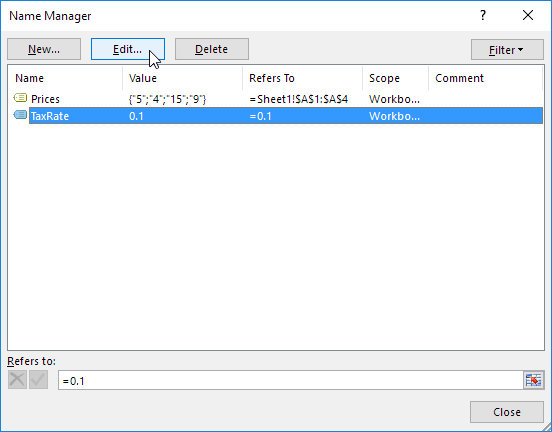Les noms dans Excel formules
Créez une plage nommée ou une constante nommée et utiliser ces noms dans vos formules. De cette façon, vous pouvez faire vos formules plus faciles à comprendre.
plage nommée
Pour créer une plage nommée, exécutez les étapes suivantes.
-
Sélectionnez la plage A1: A4.
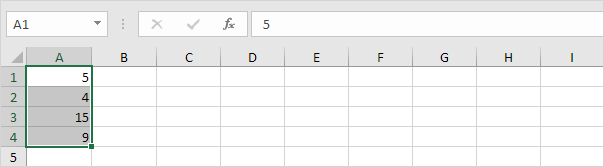
-
Dans l’onglet Formules, dans le groupe Noms définis, cliquez sur Définir un nom.
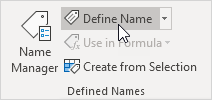
-
Entrez un nom et cliquez sur OK.
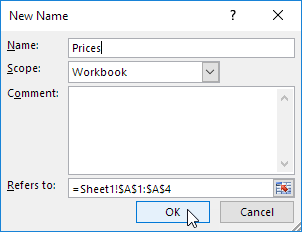
Il y a un même moyen plus rapide de le faire.
-
Sélectionnez la plage, tapez le nom dans la zone Nom et appuyez sur Entrée.
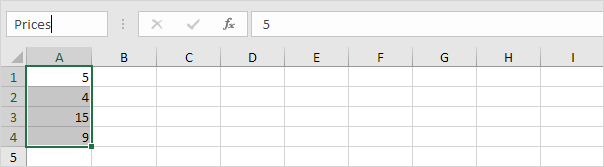
-
Maintenant, vous pouvez utiliser cette plage nommée dans vos formules. Par exemple, les prix somme.
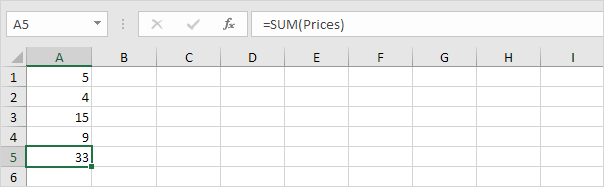
nommé Constant
Pour créer une constante nommée, exécutez les étapes suivantes.
-
Dans l’onglet Formules, dans le groupe Noms définis, cliquez sur Définir un nom.
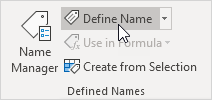
-
Entrez un nom, tapez une valeur, puis cliquez sur OK.
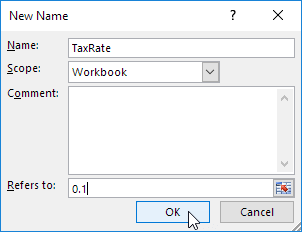
-
Vous pouvez maintenant utiliser cette constante nommée dans vos formules.
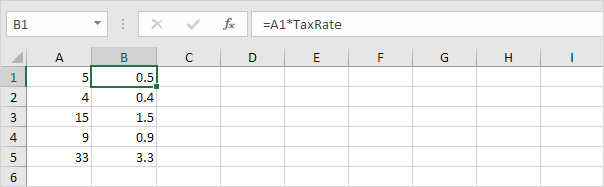
Remarque: si les changements de taux d’imposition, utilisez le nom Manager pour modifier le nom et Excel met à jour automatiquement toutes les formules qui utilisent TaxRate.
Nom du gestionnaire
Pour modifier les noms et suppression définis, exécutez les étapes suivantes.
-
Dans l’onglet Formules, dans le groupe Noms définis, cliquez sur Gestionnaire de noms.
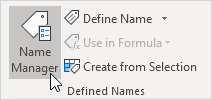
-
Par exemple, sélectionnez TaxRate et cliquez sur Modifier.